Püsivara või nutitelefoni vilkumine THL 5000

- 3111
- 529
- Noah Pfannerstill
Hiina tootja tegi hämmastava kingituse moderniseeritud ja keerukate nutitelefonide asjatundjatele, tutvustades seadme uut mudelit THL 5000.
Seade thl 5000 leidis väga kiiresti oma tarbija, mis pole absoluutselt üllatav.

Hiina nutitelefonid pakuvad laia funktsiooni ja neil on head rauda. Piisava hinnaga
See vidin on varustatud Androidi opsüsteemiga, mis on kaasaegsetele seadmetele kaasas. Sellega kaasneb ka tohutu toiteaku, ülivõimsad kaamerad, omadused kinnitavad kõrgeimat jõudlust.
Kuid isegi kõrgeima kvaliteediga programmis võivad olla väikesed vead, millest soovite sellest võimalikult kiiresti lahti saada. THL 5000 püsivaral on ka väikesed "puudused", mille nutitelefoni omanik kõrvaldatakse, kasutades selle värskendamist.
Täpsemalt, kui vilgutate THL 5000 seadet, saate kõrvaldada selle töö ajal kaasneva vidina ülekuumenemise ja pikendada ka nutitelefoni tööaega aku kestvuses.
Isegi sellised kaks omadust stimuleerivad omanike soovi kasutada nii ainulaadset võimalust.

Täna räägime teile, kuidas nutitelefoni THL 5000 värskendada
Püsivara värskenduse ettevalmistamine
Otsus püsivara või selle värskenduse kohta, ei tohiks vidina omanik spontaanselt teha.
Uus püsivara võib tõepoolest nutitelefoni THL 5000 toimimist märkimisväärselt parandada. Kuid isegi teie arvates ebaolulise vea korral võib juhtuda süsteemne ebaõnnestumine, et see hõlmab üsna tõsiseid tagajärgi.
Sel põhjusel soovitavad kogenud kasutajad tungivalt sellesse protsessi hoolikalt ette valmistada, sealhulgas juba ette, et valida õige viis oluliste manipulatsioonide läbiviimiseks.
Ettevalmistustöö
Ettevalmistava tööga ei kaasne erilised probleemid, seega saavad kõik, kes näitavad jätkusuutlikku tähelepanu.
Esiteks tuleks aku laadida nii, et kõigi järgnevate toimingute käigus vidin ei vabastata ja sellele ei järgne spontaanne lahtiühendamine valel ajal.
Samuti on oluline alla laadida nutitelefoni püsivara 5000 ette. Veebis on palju allikaid, mis on valmis sellist soovitud toodet pakkuma. Kuid te ei tohiks kontrollimata allikaid kiusata, sest soovitud püsivara asemel võivad soovimatud "külalised" viiruste kujul tungida soovitud püsivara arvutisse.
Vidin THL 5000 püsivara on installitud ainult siis, kui see on spetsiaalse tarkvara abil arvutiga ühendatud. Arvuti seadme nägemiseks on oluline kõik vajalikud draiverid eelnevalt installida.
Kõige sagedamini viiakse autojuhtide paigaldamine automaatselt ja see ei provotseeri arusaamatust. Raskused võivad tekkida, kui Windows 10 on arvutisse installitud.
Õnneks võtsid programmeerijad arvesse tõsiasja, et selliste raskuste jaoks võib kujuneda ületamatu probleem, nii et nad määrasid uue mehhanismi, mis võimaldab teil nagunii draivereid installida.
Nii et klõpsake nuppu "Shift", ilma et seda vabastaksite. Arvuti taaskäivitab, mille järel ilmub sinine ekraan, millele saate valida ka mõned menüüelemendid. Algselt jätkake "diagnostikat", seejärel minge "täiendavate parameetrite" juurde. Pärast "laadimisparameetrite" ilmumist klõpsake sellel ja taaskäivitage kohe arvuti.
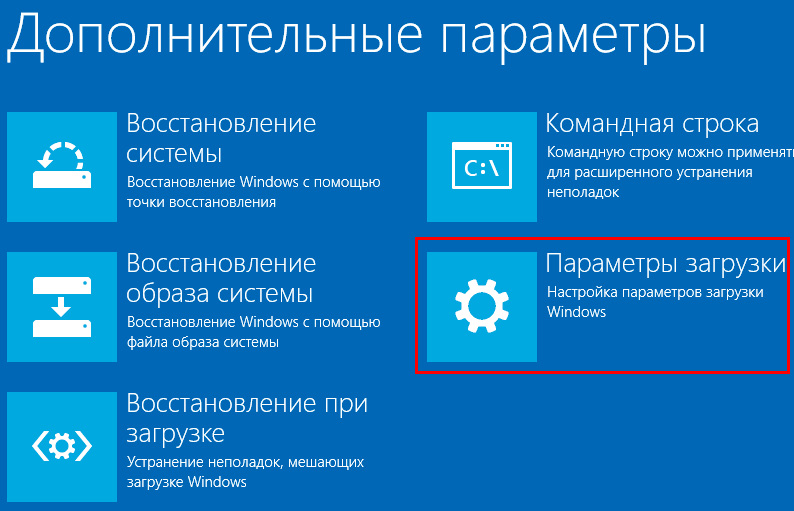
Toiming nutitelefoni draiverite installimiseks
PC laadib ja pakub teile valida samad laadimisparameetrid. Juhtide kohustusliku kontrolli keelamiseks klõpsate nupul "F7". Ja alles pärast seda draiverit installimist ja kasutaja saab nõustuda ainult installimise ettepanekutega.
Veel üks oluline ettevalmistuses sisalduv toiming on nutitelefoni oluliste andmete säilitamine. Peaksite kõik need andmed vidina kohta varundama.
Nutitelefoni püsivara
Kui ettevalmistav töö viidi läbi kõrgeimal tasemel, saate ohutult edasi liikuda.
Hiina vidina THL 5000 püsivara saab hõlpsasti läbi viia, kui kasutate etapiga juhiseid, mida kogenud programmeerijad pakuvad lahkelt kõigile, kes soovivad selliseid manipuleerimisi läbi viia omaette vidinaga ja kodus. SAMM -STOPP -JUHIS on lihtne, keskendunud algajale, kellel pole selliste ülesannete täitmisel praktikat.
Samm -astuge püsivara juhised
Käivitage SP Flash -tööriistaprogramm, leidke menüüst üksus "Valikud". Klõpsake sellel, alammenU loendis leidke "Download". Parameetri "DA DL" vastas on installige kontrollhäire.
Järgmisena minge vahekaardile Download, sealt leiate kindlasti klahvi "allalaaditav agent", mis kohe vajutage, ja valige aknast "MTK_ALLINOONE_DA.Bin ".
Nüüd klõpsame jälle klahvi „Hajumise laadimine”, valime kaust, kuhu püsivara ettevalmistustöö ajal paigutati.
Pärast klahvi "Download" klõpsamist lülitage nutitelefon THL 5000 välja, seejärel eemaldage vidina tagakaas, selle alt on lihtne leida punast nuppu "lähtestamine". Seda on lihtne leida, kuna see asub pesade vahel, kuhu sisestatakse SIM -kaardid.

Soovitud nupp on esile tõstetud punasega
Nüüd ühendage nutitelefon Shutty arvutiga, kasutades USB -kaablit. Pärast selliseid manipuleerimisi algab värskendusprotsess automaatselt.
Püsivara eduka lõpuleviimise signaal on rohelise juhtnurk tekitav aken. Protsess on selles täielikult lõpule viidud, saate nautida oma vidina täiustatud tööd.
Uuendage püsivara versiooni
SAMM -MÄRK -STEP STACTIMI JUHISED on olulised, eriti neile, kes soovivad installida kohandatud versiooni.
Kui püüate ainult püsivara ametlikku versiooni värskendada, saate kasutada lihtsat värskendusprotsessi.
Algselt avage oma seade, sisestage "Seaded", minge numbrisse "Telefoni", loendis leidke rida "Süsteemi värskendus". Klõpsake sellel real, selle tulemusel algab värskendusfaili allalaadimise protsess.
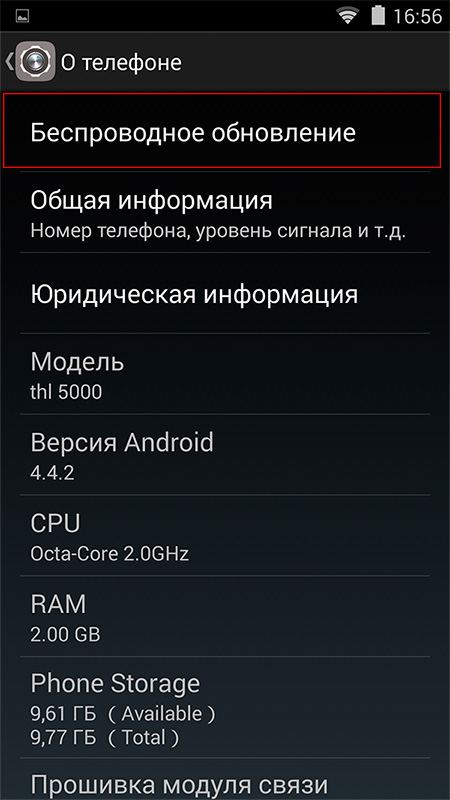
Telefoni menüüst saate vilkumise teha
Praegu on oluline arvestada, et te ei saa vidina kasutada, et mitte segada allalaadimisprotsessi. Vastasel juhul on süsteemne rike võimalik.
Samuti ei pruugi probleemi provotseerimine vaba ruumi ebapiisav, nii et veenduge, et enne selliste manipuleerimiste edukat pumpamist ei häiri.
Kogenud käsitöölised soovitavad mitte ainult juurdepääsu Internetile, vaid sellele, millega kaasneb hea kiirus. Värskendusfailil on piisav suurus, nii et aeglase interneti korral võtab allalaadimisprotsess pika aja jooksul.
Pärast faili pumpamist jätkub värskendusprotsess automaatselt, selle protsessi ajal on seadet keelatud. Kui värskendatud püsivara on installitud, taaskäivitub nutitelefon. See on signaal tõsiasjale, et nüüd saate vidina sisse lülitada, vastu võtta ja helistada.
Niisiis, nutitelefoni HL 5000 kohandatud püsivara värskendamise või installimise protsess on lihtne. Internetis on lihtne leida kõiki vajalikke programme, aga ka püsivara faili ise, on lihtne meeles pidada ka kõiki etappidega seotud juhiseid loetletud peamisi etappe, et tagada sellise vastutustundliku manipuleerimise kõrge kvaliteediga käitumine.

